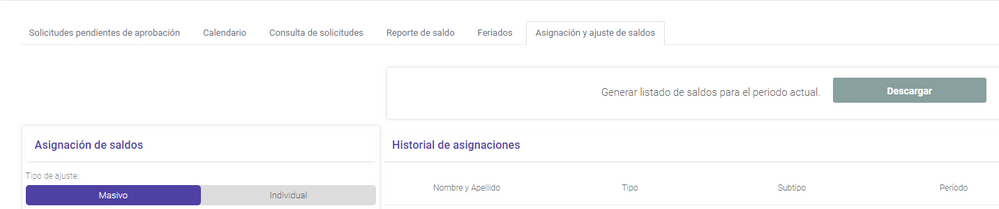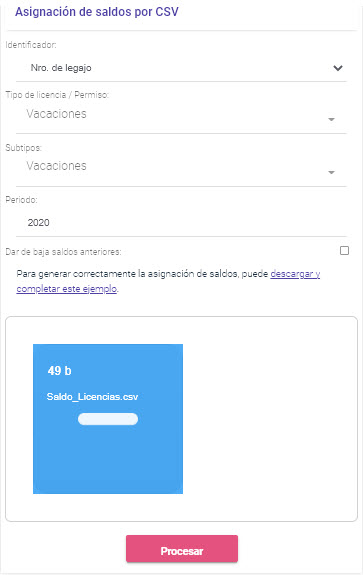para obtener una navegación personalizada.
para obtener una navegación personalizada.
- Marcar como nuevo
- Marcar como leída
- Favorito
- Suscribir
- Página de impresión sencilla
- Informe de contenido inapropiado
Ajuste Masivo de Saldos [Licencias y Vacaciones]
- 0 Respuestas
- 0 Me gusta
- 1451 Visitas
Visma Digital permite realizar un ajuste de saldos de forma masiva sobre un grupo de empleados.
¿Cómo realizar un ajuste masivo?
1) Ingresar a la plataforma desde admin.turecibo.com y seleccionar la opción Vacaciones y Licencias/Ausentismos.
2) Hacer clic sobre la pestaña Asignación y ajuste de saldos y a continuación sobre el botón Masivo en la sección Tipo de Ajuste.. El archivo que debe procesarse es un CSV sin colocar la cabecera de datos.
3) Antes de procesar el CSV se deberán definir los siguientes parámetros:
➦ Identificador del empleado: Es posible utilizar el número de legajo de la persona o su Identificador Único (CUIL si es Argentina, DNI para Perú, RFC en México y RUT en Chile).
Todo el archivo deberá contar con un único identificador. No es posible utilizar ambos identificadores sobre un mismo archivo.
➦ Tipo de Licencia/Permiso y Subtipo: Por lo general se utiliza la opción Vacaciones ya que el resto de las licencias tienen configurado un saldo fijo que se renueva automáticamente de forma anual al comienzo de cada año.
➦ Periodo: Informar el periodo sobre el cual se va a realizar el ajuste en la plataforma. Por ejemplo: 2020.
Una vez parametrizados los campos se deberá seleccionar el archivo y hacer clic sobre el botón Procesar.
El importante remarcar que el módulo de Vacaciones y Licencias/Ausentismos permite únicamente sumar o restar días al saldo que ya tenga asignado el empleado en el sistema. De manera tal que es posible gestionar dos escenarios:
➦ Sumar dias: En este caso se deberá colocar un valor en positivo sobre la columna B.
Por ejemplo: Si un empleado tiene cargados 14 días en la plataforma y le corresponden 20 días, en el CSV se deberá informar el valor de 6. Ver el ejemplo adjunto en la respuesta (Ejemplo_Positivo).
➦ Restar dias: En este caso se deberá colocar un valor en negativo (con un menos por delante del número) sobre la columna B.
Por ejemplo: Si un empleado tiene cargados 20 días en la plataforma y le corresponden 10 días, en el CSV se deberá informar el valor de -10. Ver el ejemplo adjunto en la respuesta (Ejemplo_Negativo).
Nota: Se deberá colocar una observación (sin acentos o caracteres especiales de preferencia) sobre la columna C que haga mención al proceso que se esta ejecutando. Por ejemplo: Suma días 2022.
Páginas útiles
Copyright © 2023 Visma.com. All rights reserved.